首先使用Chrome安全检查功能扫描密码与扩展风险,再开启增强型安全浏览以拦截危险网站,接着通过地址栏锁形图标验证HTTPS加密及证书有效性,最后利用开发者工具的安全面板分析混合内容与安全策略。
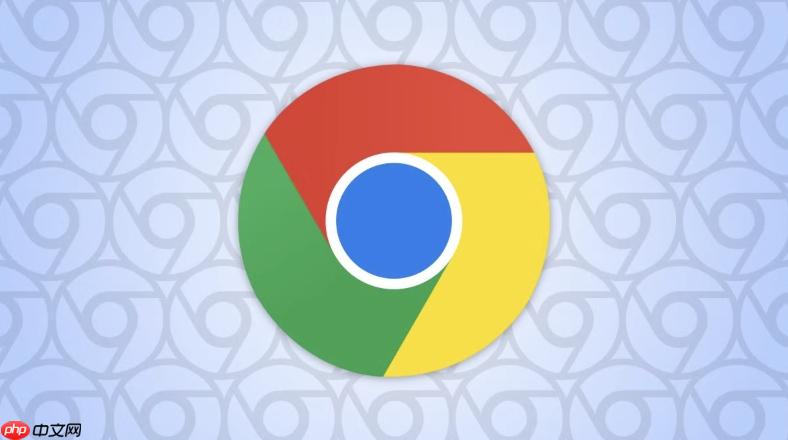
如果您在浏览网页时担心网站可能存在安全风险,例如钓鱼、恶意软件或数据泄露,可以通过Chrome浏览器内置的多种工具来检查和评估其安全性。这些功能可以帮助您识别潜在威胁并采取相应措施。
本文运行环境:Dell XPS 13,Windows 11
Chrome的安全检查功能可以对浏览器的整体安全状态进行评估,包括密码、扩展程序和已知的安全问题。
1、点击浏览器右上角的三点菜单图标,打开设置页面。
2、在左侧菜单中选择隐私设置和安全性。
3、向下滚动至“安全检查”部分,点击立即检查按钮。
4、等待系统自动完成扫描,期间会检查保存的密码是否出现在已知的数据泄露中、扩展程序是否存在风险等。
5、根据检查结果,逐一处理发现的问题,如更改弱密码或移除可疑扩展。
安全浏览功能会在您访问危险网站时发出警告,防止您无意中下载恶意软件或输入敏感信息。
1、进入Chrome的设置页面,选择隐私设置和安全性选项。
2、找到“安全浏览”选项,确保其处于开启状态。
3、选择增强型保护以获得更高级别的防护,该模式会向Google发送更多数据以实时识别威胁。
4、当访问存在风险的网站时,如果出现红色警告页面,请勿继续浏览,并关闭该标签页。
通过验证网站的HTTPS加密状态,可以判断其是否具备基本的数据传输安全保障。
1、访问目标网站后,在地址栏左侧查看锁形图标。
2、点击锁形图标可查看连接详情,确认是否使用了有效的SSL/TLS证书。
3、在弹出的信息框中选择“连接是安全的”或“证书”选项,进一步查看证书颁发机构和有效期。
4、若显示“不安全”或红色三角警示标志,则表明该网站未加密或证书异常,应避免输入任何个人信息。
开发者工具中的“安全”面板提供了关于当前页面安全配置的详细技术信息。
1、在需要检测的网页上按下F12键,或右键选择检查来打开开发者工具。
2、切换到顶部的“Security”(安全)标签页。
3、点击View certificate查看服务器证书详细信息。
4、审查页面列出的各项安全指标,如是否使用HTTPS、子资源是否安全加载、内容安全策略(CSP)是否合理等。
5、根据报告中的提示,判断是否存在混合内容(Mixed Content)或其他安全隐患。
以上就是Chrome浏览器怎么检查网页的安全性_网站安全状态检查与评估方法的详细内容,更多请关注php中文网其它相关文章!

每个人都需要一台速度更快、更稳定的 PC。随着时间的推移,垃圾文件、旧注册表数据和不必要的后台进程会占用资源并降低性能。幸运的是,许多工具可以让 Windows 保持平稳运行。

Copyright 2014-2025 https://www.php.cn/ All Rights Reserved | php.cn | 湘ICP备2023035733号